Spesso ci si trova nella situazione di dover condividere documenti in formato PDF contenenti dati sensibili, che non vorremmo fossero modificati o visualizzati da terzi. Purtroppo, molti software di visualizzazione PDF non consentono di apportare modifiche a questi documenti. Se ti trovi in questa situazione, non preoccuparti, poiché esistono soluzioni gratuite e facili da utilizzare che ti permettono di cancellare parti di un PDF.
In questo articolo, ti illustrerò come farlo in modo rapido e gratuito. Sarà sufficiente dedicare qualche minuto alla lettura dei prossimi paragrafi per scoprire strumenti, servizi online e applicazioni che soddisferanno le tue esigenze. Se sei impaziente di trovare una soluzione per proteggere i tuoi documenti PDF, continua a leggere e scopri come puoi farlo facilmente.
Table of Contents
Come cancellare parti di un PDF gratis
Per iniziare, vorrei illustrarti come cancellare parti di un PDF gratuitamente utilizzando software affidabili e intuitivi. Se lavori principalmente da PC, questa sezione del tutorial sarà di grande utilità.
LibreOffice
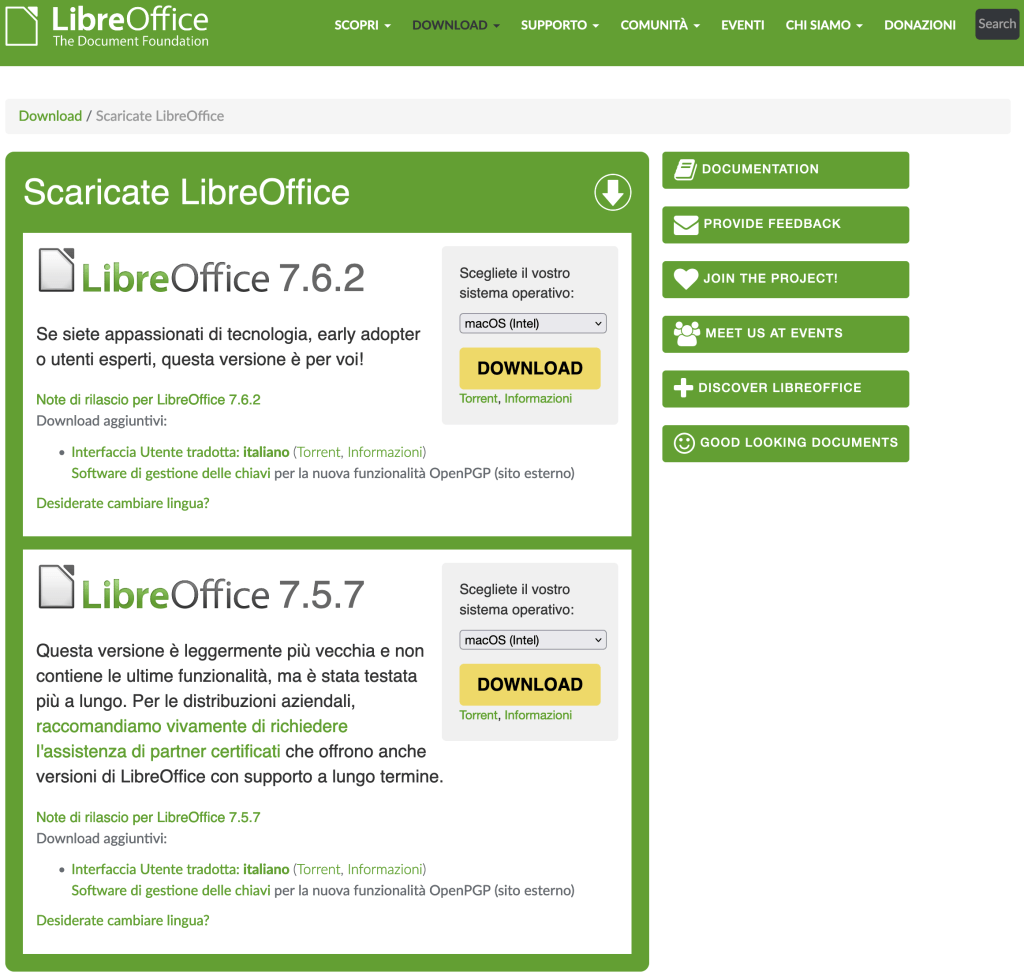
Consentimi di presentarti il primo strumento di editing che ti permette di rimuovere o occultare parti di un PDF: LibreOffice. Questa suite per la produttività open source è completamente gratuita e compatibile con i sistemi operativi Windows, macOS e Linux. Inoltre, offre un’interfaccia utente e correzione ortografica in italiano.
Per scaricare LibreOffice sul tuo PC, visita il sito web cliccando qui e seleziona il sistema operativo desiderato dal menu a tendina. Successivamente, fai clic sul pulsante di download. Se stai utilizzando un Mac, dovrai anche scaricare il pacchetto lingua italiano (poiché non è incluso nella versione per Windows). Troverai ulteriori dettagli sulla procedura di installazione nei vari sistemi operativi in questa guida dedicata.
Una volta installato il programma, aprilo e seleziona “Apri file” nella parte superiore a sinistra per individuare il PDF che desideri modificare. In alternativa, puoi trascinare il documento direttamente nella finestra del software. Il file verrà aperto in LibreOffice Draw, che offre strumenti di disegno che possono essere utilizzati per oscurare parti del PDF.
Per farlo, seleziona il colore di riempimento dalla barra degli strumenti a sinistra e disegna una forma geometrica (rettangolo o ellisse) per coprire le parti di testo o immagini che desideri nascondere. Una volta apportate le modifiche, salva il file selezionando “File” e scegliendo una delle opzioni di esportazione in PDF disponibili.
Altri programmi per oscurare parti di un un PDF gratis
Se desideri esplorare altre opzioni per oscurare parti di un PDF gratuitamente, hai a disposizione diverse alternative da considerare. Ecco un elenco di programmi e strumenti che possono aiutarti in questa attività:
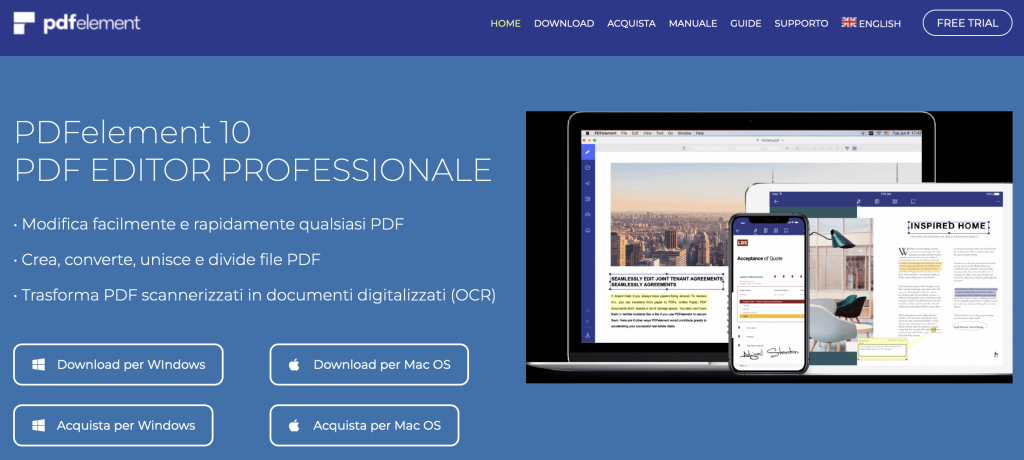
PDFelement (Windows/macOS): Questo software permette di visualizzare e modificare i documenti PDF in modo intuitivo. Esiste una versione gratuita, ma è importante notare che aggiunge un watermark durante l’esportazione dei file. Le limitazioni dell’uso gratuito possono essere superate acquistando la versione a pagamento, che ha un costo a partire da 77,49 euro all’anno.
Anteprima (macOS): Se possiedi un Mac, puoi utilizzare Anteprima, un’applicazione preinstallata su tutti i computer Apple. Anteprima offre una funzione chiamata “Oscura” che ti consente di oscurare parti di un PDF. Per accedervi, premi sull’icona del pennarello nella barra degli strumenti e seleziona l’opzione “Oscura.”
Microsoft Edge (Windows/macOS/Linux): Il browser predefinito di Windows offre alcune funzionalità di base per apportare modifiche ai documenti PDF. Tuttavia, per oscurare parti del documento, dovrai disegnare manualmente le linee. Basta trascinare il file nel browser, fare clic sull’icona della penna nella barra degli strumenti, regolare colore e spessore e quindi tracciare le linee sulle aree da nascondere.
Scegli il programma che meglio si adatta alle tue esigenze e al tuo sistema operativo per oscurare facilmente parti di un PDF.
Oscurare parti di un PDF online
Se desideri oscurare parti di un PDF senza dover installare alcun software, puoi farlo direttamente online. Esistono diverse soluzioni web che offrono questa funzionalità gratuitamente. Ecco alcuni esempi:
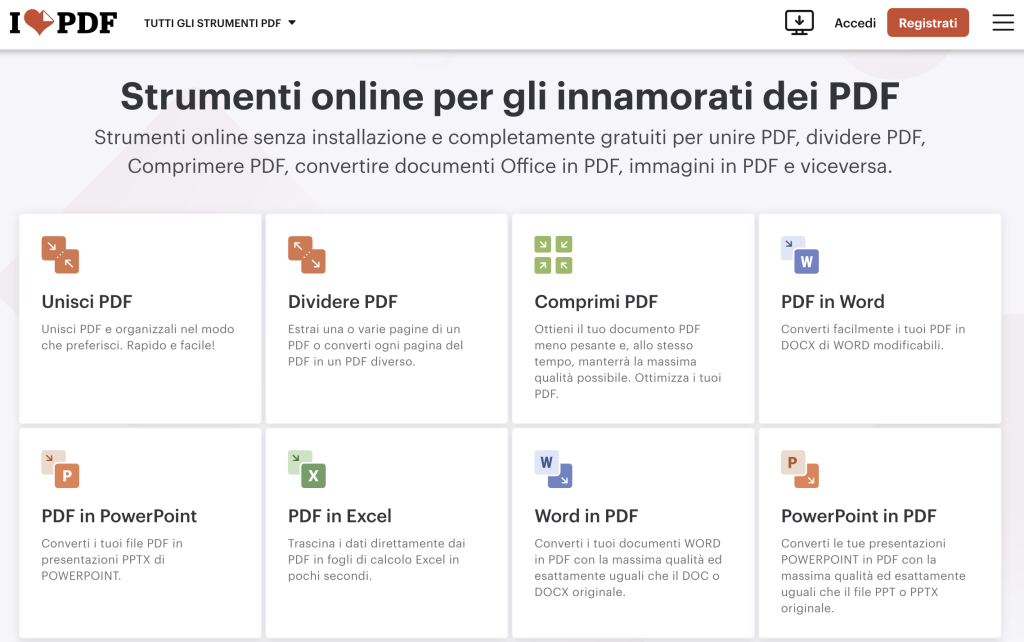
iLovePDF (link): iLovePDF è un servizio web completo che ti consente di apportare diverse modifiche ai documenti PDF, inclusa l’opzione di oscurare parti di un PDF. Basta caricare il tuo file, selezionare l’opzione di oscuramento, evidenziare le aree da nascondere e scaricare il PDF modificato.
Smallpdf (link): Smallpdf è un altro servizio web che offre strumenti per lavorare con i file PDF. Puoi utilizzare la funzione di oscuramento per coprire le informazioni sensibili nei tuoi documenti PDF. Carica il file, applica l’oscuramento e scarica il PDF risultante.
PDFzorro (link): PDFzorro è un servizio online che consente di modificare PDF in vari modi, incluso l’oscuramento di parti del documento. Carica il tuo PDF, seleziona l’opzione di oscuramento e disegna una forma sulle aree da nascondere.
PDF Candy (link): PDF Candy offre una serie di strumenti per modificare documenti PDF. L’opzione di oscuramento ti consente di coprire testo, immagini o altre informazioni. Carica il tuo PDF, seleziona l’area da oscurare e scarica il PDF modificato.
Questi servizi online sono facili da usare e ti consentiranno di oscurare parti dei tuoi documenti PDF direttamente dal tuo browser. Scegli quello che preferisci e inizia a proteggere le informazioni sensibili nei tuoi file PDF.
App per oscurare parti di un PDF
Se preferisci lavorare direttamente da smartphone o tablet, ci sono diverse app disponibili per oscurare parti di un PDF. Queste applicazioni sono pratiche e ti consentono di modificare i tuoi documenti PDF ovunque tu sia. Ecco alcune app che puoi considerare:

Adobe Acrobat Reader (iOS/Android): Questa è l’app mobile ufficiale di Adobe per visualizzare e modificare PDF. Ti consente di evidenziare, sottolineare, disegnare e aggiungere forme ai tuoi documenti PDF. È disponibile sia per dispositivi iOS che Android.
PDF Expert (iOS): Questa app è un’apprezzata soluzione per dispositivi iOS che consente di modificare i file PDF in modo avanzato. Puoi facilmente oscurare parti di un PDF, aggiungere testo, evidenziare e sottolineare il testo.
Xodo PDF Reader & Editor (Android): Xodo è un’app Android che offre una vasta gamma di strumenti di modifica PDF. Puoi oscurare parti del documento, evidenziare il testo, aggiungere commenti e tanto altro.
PDFelement (iOS/Android): PDFelement è un’app versatile che funziona sia su dispositivi iOS che Android. Puoi utilizzarla per oscurare parti di un PDF, aggiungere testo e firme, evidenziare e sottolineare.
PDF Annotator (iOS): Questa app iOS è specializzata nell’annotazione di PDF. Puoi oscurare parti del documento, aggiungere commenti, evidenziare e molto altro.
Scegli l’app che meglio si adatta alle tue esigenze e al tuo dispositivo mobile e inizia a oscurare parti dei tuoi documenti PDF in modo semplice e conveniente.
